文中的圓環竹子制作過程很簡單,我們使用photoshop的極坐標就能完成,主要是后期處理和加上一些竹葉與斜街處的細節上要仔細一點,本文省略竹節的制作過程,直接進入制作竹環的主題
最終效果

1、新建一個800 * 800 像素的文件,背景填充白色,打開圖1所示的竹節素材,用魔術棒摳出來,拖進來,然后不斷的復制連成一根竹子。竹節部分盡量短一點,復制好后把這些竹節圖層合并為一個圖層如圖2。

<圖1>

<圖2>
2、按ctrl + t 把竹節強行拉高一點,如下圖3,效果如圖4。

<圖3>

<圖4>
|||
3、執行:濾鏡 > 扭曲 > 極坐標,參數設置如圖5,選擇“平面坐標到極坐標”,確定后效果如圖6。

<圖5>

<圖6>
4、按ctrl + t 稍微調整下角度,效果如圖7。

<圖7>
5、用套索工具勾出下圖所示的選區,選取一段竹節,按ctrl + alt + d 羽化2個像素,按ctrl + j 復制到新的圖層。

<圖8>
6、把復制出來的竹節,稍微調下位置和角度,效果如圖9。

<圖9>
|||
7、把竹節復制一層,對接到下面的竹節上面,稍微調下角度如圖10。

<圖10>
8、同樣的方法制作出其它竹節,大致文字部分就出來了。

<圖11>
9、同樣的方法制作其它的小竹節。

<圖12>
10、打開下圖所示的竹枝素材,用魔術棒摳出來,然后拖進來。

<圖13>
|||
11、不斷復制竹枝,放到不同的位置,如圖14,15。

<圖14>

<圖15>
12、竹枝大致復制好的效果。

<圖16>
13、回到背景圖層,選擇漸變工具顏色設置如圖17,拉出圖18所示的徑向漸變。
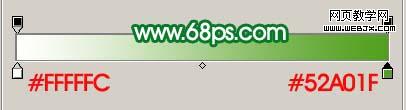
<圖17>

<圖18>
14、最終整體調整下細節,適當銳化一下,完成最終效果。

<圖19>
新聞熱點
疑難解答